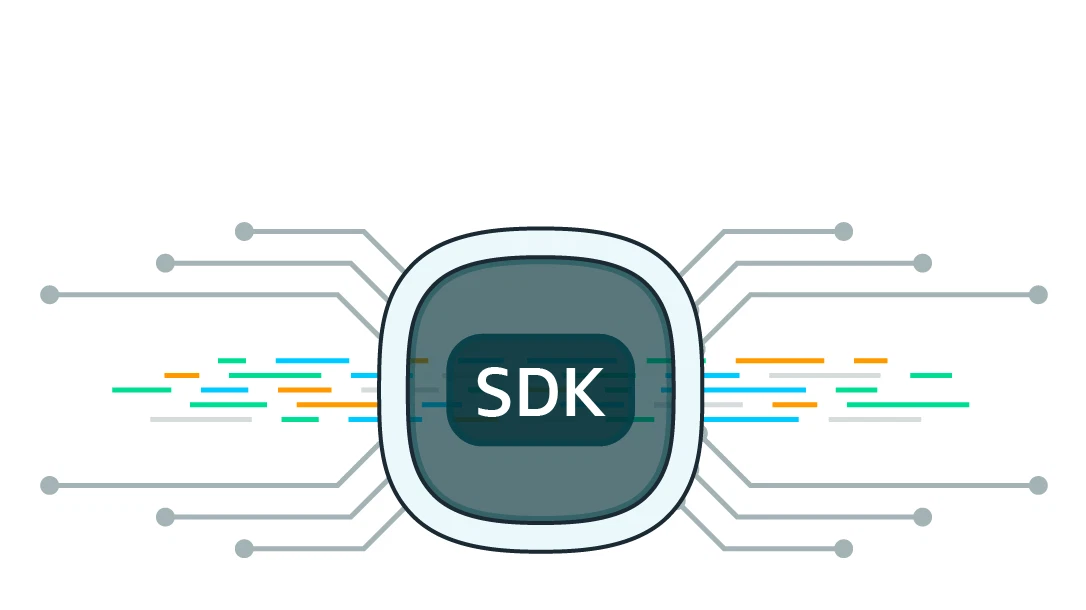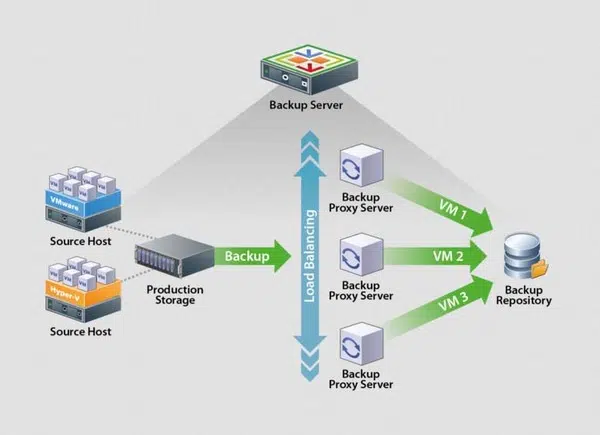Localhost là gì? Cài đặt localhost bằng XAMPP, AppServ, Wamp đơn giản
Thịnh Văn Hạnh
16/11/2022
2699 Lượt xem
Chia sẻ bài viết
Localhost là một thuật ngữ rất quen thuộc với các chuyên gia thiết kế web muốn quảng bá thương hiệu, sản phẩm và dịch vụ. Localhost là gì? Nó có những tính năng gì? Làm cách nào để cài đặt máy chủ cục bộ? Hãy cùng BKNS khám phá trong bài viết dưới đây nhé.
Tóm Tắt Bài Viết
Locahost là gì?
Localhost được xâu chuỗi bằng hai từ “local” (máy tính) và “host” là (máy chủ). Localhost là một thuật ngữ mô tả một cổng giao tiếp kết nối trực tiếp với máy chủ gốc, hay nói cách khác thuật ngữ này có nghĩa là một máy chủ chạy trên một máy tính.

Locahost là gì?
Localhost được sử dụng để truy cập các dịch vụ mạng đang hoạt động trên máy tính này thông qua cổng mạng vòng lặp. Do đó, nó không sử dụng các cổng mạng vật lý để kết nối với chính nó. Máy tính hiện đang chạy như một mạng ảo chạy trong nó.
Có thể bạn chưa biết: Hướng dẫn cách trỏ Domain về Hosting cPanel
Chức năng của localhost là gì?
Localhost có những ưu điểm tuyệt vời có thể kể đến như:
+ Thử nghiệm phần mềm hoặc ứng dụng web: Máy chủ cục bộ được sử dụng rộng rãi bởi các nhà phát triển. Khi hệ điều hành sao chép một máy chủ, khi bật vòng lặp ngược hoặc khi họ tạo một ứng dụng web hoặc phần mềm kết nối với Internet. Do đó, người dùng có thể dễ dàng tải xuống phần mềm và kiểm tra kỹ năng của họ trong khi làm việc.
+ Kiểm tra nhanh: Nếu bạn là quản trị viên mạng, khách hàng phải đảm bảo rằng tất cả thiết bị và TCP/IP luôn ổn định. Ngoài ra, bạn có thể kiểm tra kết nối bằng cách ping máy chủ cục bộ.
Nếu bạn đang sử dụng Windows, tất cả những gì bạn phải làm là mở dấu nhắc lệnh và nhập “ping localhost” hoặc “ping 127.0.0.1”. Tại thời điểm này, kết quả sẽ cho bạn biết liệu hệ thống của bạn có hoạt động đủ tốt để được sửa chữa hay không.
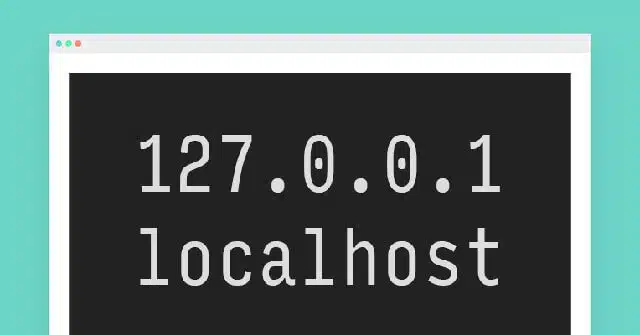
Chức năng của localhost là gì?
+ Chặn: Đây là loại thủ thuật bạn có thể sử dụng với loopback để chặn các trang web mà người dùng không muốn truy cập. Loopback rất hữu ích để ngăn trình duyệt truy cập các trang web có chứa vi-rút. Để thay đổi thông tin, bạn chỉ cần sử dụng tệp hosts bằng cách tìm kiếm địa chỉ IP được liên kết với tên miền.
Hướng dẫn cài đặt locahost trên Wamp
Wamp là một phần mềm giả lập server miễn phí, cho phép chạy thử website ngay trên máy tính cá nhân. Được phát triển trên nền tảng LAMP, WAMP sẽ hỗ trợ người dùng nắm bắt được hiển thị trang web của mình sẽ trông như thế nào khi hoạt động trên môi trường internet.
Bước 1: Đầu tiên phải tải chương trình wampserver từ website của nhà cung cấp. Nhấn chọn phiên bản WAMP phù hợp với hệ điều hành của bạn (64 bit hoặc 32 bit), sau đó tiến hành giải nén và khởi động chương trình.
Bước 2: Sau khi giải nén và cài đặt thành công wamp server, bạn cần truy cập địa chỉ của localhost tại trình duyệt của mình.
Bước 3: Bật mod_rewrite trong Apache
Khởi đông, bật tiện ích này bạn mới có thể chạy URL, nếu không hệ thống sẽ chỉ chạy được một mình trang chủ chính.
Truy cập vào link: G:wampbinapacheapache2.4.9conf
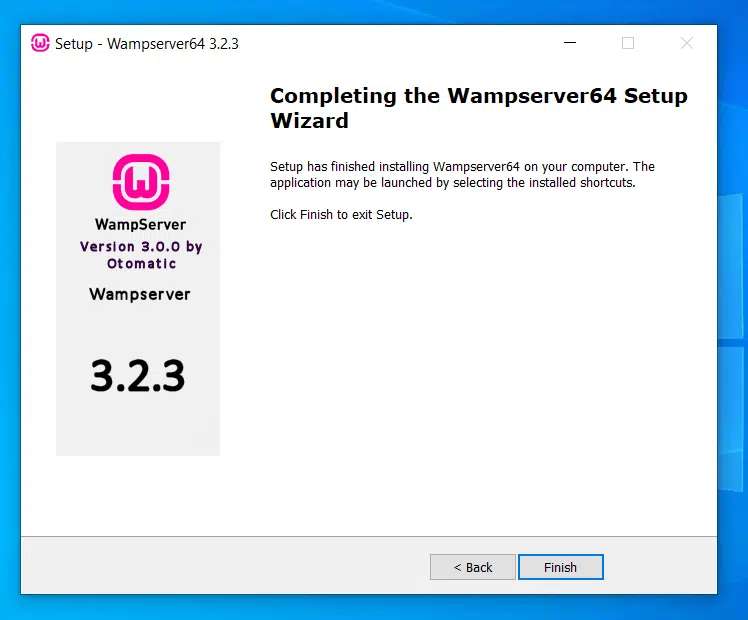
Hướng dẫn cài đặt locahost trên Wamp
Chọn và mở file httpd(.conf) trong notepad (nhấn chuột phải > chọn open)
Màn hình hiển thị lúc này là các đoạn code => click “mod_rewrite”.
Sau khi tìm được bỏ dấu # ở dòng: LoadModule rewrite_module modules/mod_rewrite.so. Tiếp theo nhấn Ctrl + S để lưu thay đổi.
Bước 4: Quay trở lại màn hình chính. Tuy nhiên, quá trình cài đặt vẫn chưa hoàn thành. Hãy quay lại thanh taskbar nơi chứa biểu tượng của phần mềm Wampserver, nhấn chuột phải vào biểu tưởng và chọn mở Restart All Service. Hệ thống sẽ cập nhật toàn bộ thay đổi và cài đặt đúng theo yêu cầu của bạn.
Hướng dẫn cài đặt locahost trên XAMPP
XAMPP là chương trình tạo web server được ứng dụng trên các hệ điều hành Linux, MacOS, Windows, Cross-platform, Solaris. XAMPP hoạt động dựa trên sự tích hợp của 5 phần mềm chính là Cross-Platform (X), Apache (A), MariaDB (M), PHP (P) và Perl (P), nên tên gọi XAMPP cũng là viết tắt từ chữ cái đầu của 5 phần mềm này.
Bước 1: Tải phần mềm XAMPP về máy tính của bạn.
Bước 2: Tiến hành giải nén, bạn hãy khởi chạy phần mềm XAMPP. Trên bảng điều khiển hiển thị sẽ hiển thị một loạt danh sách ứng dụng cần được kích hoạt như Apache, MySQL, FileZilla… Những tiện ích nào có hiển thị nút “Start” ở bên cạnh là những tiện ích chưa được khởi chạy.
Bước 3: Sau khi phần mềm XAMPP đã chạy, bạn cần kích hoạt 2 ứng dụng đầu tiên là Apache và MySQL, localhost có hoạt động được hay không là nhờ vào 2 tiện ích này.
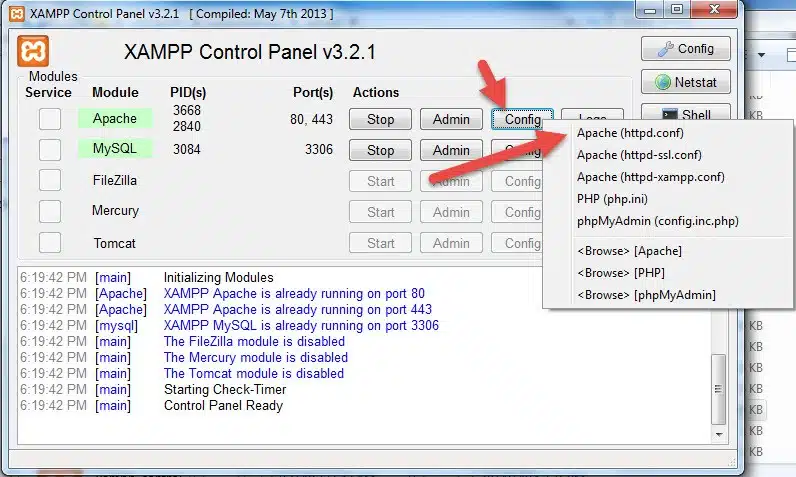
Hướng dẫn cài đặt locahost trên XAMPP
Cho đến khi khu vực hiển thị 2 ứng dụng này chuyển sang màu xanh thì localhost đã khởi chạy thành công.
Bước 4: Cuối cùng, kết nối mạng để truy cập vào địa chỉ IP https://127.0.0.1 do localhost cung cấp như đã nói ở trên. Sau khi truy cập được vào đường link đó và hiển thị trang web chính tức là bạn đã có thể sử dụng localhost.
Quá trình cài đặt localhost bằng phần mềm XAMPP đến đây đã hoàn thành.
Hướng dẫn cài đặt locahost trên Appserver
AppServ cung cấp một gói tính năng bao gồm Apache, PHP, MySQL, phpMyAdmin. Nhờ đó, AppServ giúp người sử dụng dễ dàng thiết lập máy chủ máy, máy chủ cơ sở dữ liệu với thời gian nhanh chóng.
Bước 1: Tải file cài từ trang chủ của AppServ => mở file appserv-win32-2.5.10.exe vừa tải về lên. Chọn “Next” để tiếp tục đến bước tiếp theo, tại mục điều khoản chọn “I Agree”.
Bước 2: Tiến hành cài đặt cấu hình cho ApacheServ:
+ Server Name: điền localhost. Đây là tên của server
+ Administrator’s Email address: Nhập email của bạn vào.
+ Apache HTTP Port là cổng HTTP Port mặc định là: 80
Bước 3: Đặt cấu hình MySQL
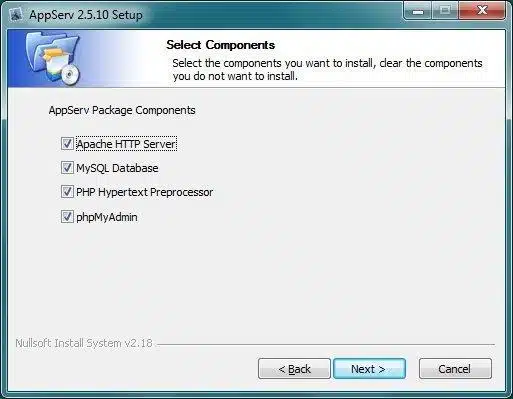
Hướng dẫn cài đặt locahost trên Appserver
Đây là tài khoản để quản trị MySQL với username mặc định là: root và mật khẩu sẽ do bạn chọn. Bạn phải ghi nhớ thông tin để đăng nhập sau khi cài đặt.
Bước 4: Chọn “Install” để tiến hành cài đặt => Chọn “Finish” để kết thúc. Đánh dấu chọn 2 ô như ảnh để khởi động AppServ và MySQL. Các lần sử dụng sau bạn phải mở AppServ lên.
Hãy kiểm tra lại bằng cách mở trình duyệt và truy cập địa chỉ: localhost => truy cập địa chỉ: localhost/phpmyadmin.
Đến đầy bạn đã hoàn thành quá trình cài đặt localhost bằng phần mềm Appserver.
Lời kết
Qua bài viết trên, với những thông tin hữu ích về localhost là gì, chắc hẳn bạn đã biết cách tạo và cài đặt localhost trên website của mình. Ngoài ra, để website của bạn không phải chạy trên local host mà có thể chạy trực tuyến trên Internet, hãy đăng ký hosting.